Sophos je antivirový program, který chrání před viry, malwarem, trojskými koni, červy, boty, potenciálně nechtěnými aplikacemi a dalšími bezpečnostními hrozbami.
Pokud již Sophos ve svém Macbooku nepotřebujete, tento návod vám krok za krokem poradí, jak jej bezpečně odebrat a odstranit všechny jeho prvky.
Existují 3 způsoby, jak aplikaci odinstalovat, předtím je však třeba splnit několik podmínek.
Krok 1: Odinstalujte Sophos z počítače. Ukončete aplikaci Sophos spuštěnou na počítači Mac
Pro tento účel můžete postupovat podle následujících kroků:
- Otevřete vyhledávání Spotlight stisknutím kombinace kláves Command + Space.
- Vyhledejte „Monitor aktivit“
- V Monitoru aktivit vyhledejte „Sophos“
- Vyberte všechny programy Sophos spuštěné na vašem Macu &klikněte na „Zastavit“
- Poté použijte „Vynutit ukončení“




Krok č. 2. Před provedením jakékoli změny vypněte ochranu proti neoprávněné manipulaci
Otevřete terminál (Aplikace -> Nástroje -> Terminál) a spusťte následující příkazy:
sudo ./InstallationDeployer –remove –tamper_password
Pokud si nepamatujete heslo Tamper Protection, můžete spustit níže uvedený příkaz:
Krok 3. V případě, že si nepamatujete heslo Tamper Protection, můžete spustit níže uvedený příkaz. Odstranění programu Sophos z počítače Mac
Způsob první (tradiční způsob)
1: Odstranění přímo z „Aplikací“.
V okně Finder na počítači Mac klikněte na Aplikace -> klikněte pravým tlačítkem myši na ikonu Sophos -> vyberte „Přesunout do koše“.

Pokud jste aplikaci neukončili, zobrazí se chybové hlášení, protože aplikace je otevřená a spuštěná.

2: Odeberte další aplikace související se společností Sophos.
- Klikněte na „Finder“ a vyhledejte položku Remove Sophos. Zobrazí se aplikace pro odstranění a další soubory související se společností Sophos
- Vyberte všechny a přesuňte do koše
3: Vymažte koš (tato metoda nemusí zcela odinstalovat soubory).
Způsob druhý. Úplné odstranění aplikace Sophos z počítače Mac
1: Vyhledejte a odinstalujte aplikaci ručně.
Pro vyhledání aplikace:
- Klikněte na „Finder“
- Vyhledejte klíčová slova „Remove Sophos“
- Na kartě „This Mac“ uvidíte aplikaci pro odstranění a soubor.

Klikněte na aplikaci „Remove Sophos Home“ a klikněte na „Continue“.

Budete vyzváni k zadání hesla počítače Mac pro odinstalování aplikace.
Zobrazí se, že se aplikace odinstalovává.
Po úspěšném odstranění se zobrazí tato zpráva

2: Odstranění podpůrných souborů souvisejících s aplikací Sophos.
Nyní je aplikace z vašeho Macbooku zcela odstraněna.
Odstraněním aplikace se však z úložiště neodstraní podporované soubory, pokud je ručně nenajdete a neodstraníte. V opačném případě budou tyto soubory zabírat značnou kapacitu úložiště vašeho zařízení.
Za tímto účelem můžete postupovat podle následujících kroků:
Přejděte do „Knihovny“ a vyhledejte klíčové slovo „Sophos“. Knihovnu najdete pomocí následujících kroků.

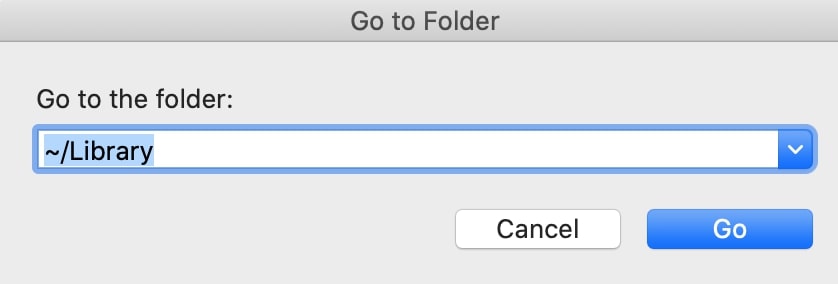
Po vyhledání klíčového slova „Sophos“ se zobrazí seznam všech souborů, jak je uvedeno níže.

Vyberte všechny tyto soubory a přesuňte je do koše (odstranit).
Přejděte zpět do knihovny a vyhledejte složku „Uložený stav aplikací“ a zkontrolujte, zda se v ní podle názvu nacházejí nějaké soubory související se společností Sophos. Pokud tam soubory jsou, vyberte je a přesuňte do koše.

Přejděte zpět do knihovny a vyhledejte složku „Předvolby“ a proveďte stejný postup jako v předchozím kroku pro odstranění souborů.
Nakonec přejděte zpět do koše a koš vyprázdněte. (Gratulujeme! Kompletně jste odinstalovali systém Sophos ze systému MacOS)
Způsob třetí. Odstranění pomocí terminálu
Pokud se lépe vyznáte v technické stránce MacBooku, můžete použít níže uvedený rychlý postup.
1: Stačí otevřít terminál
2: Zadejte následující příkaz
3: Přetáhněte ikonu aplikace do terminálu. Automaticky se získá cesta k aplikaci.

4: Stiskněte klávesu Enter a zadejte heslo a terminál odinstaluje aplikaci za vás.
Podle výše vysvětlených metod můžete aplikaci Sophos z MacBooku odinstalovat.
Doporučujeme použít druhou metodu jako snadné a stoprocentně zaručené úplné odstranění aplikace.
Doporučujeme použít druhý způsob.
